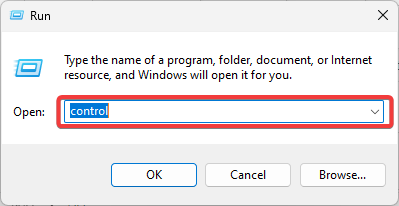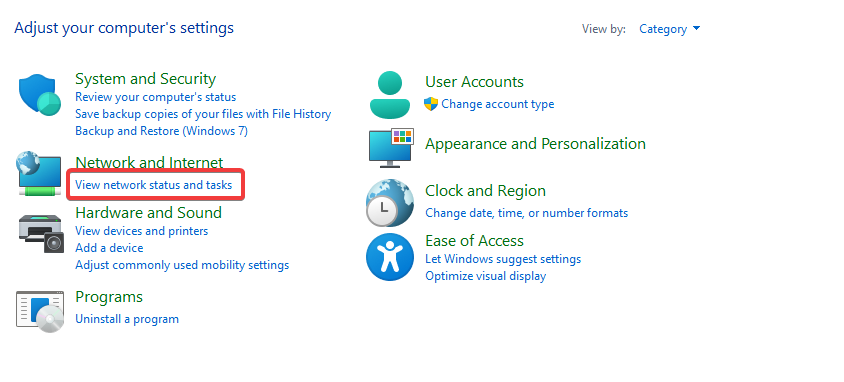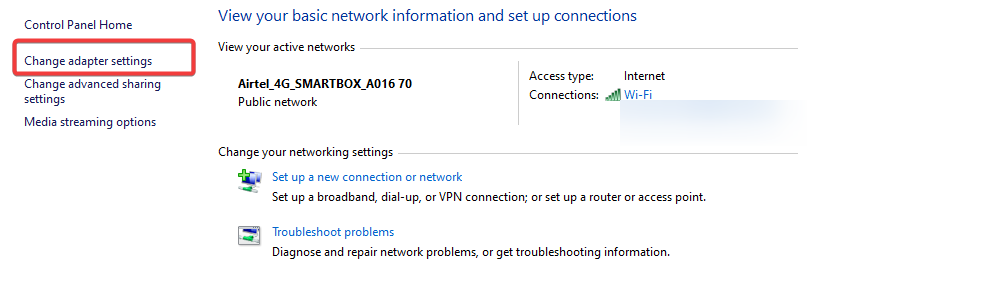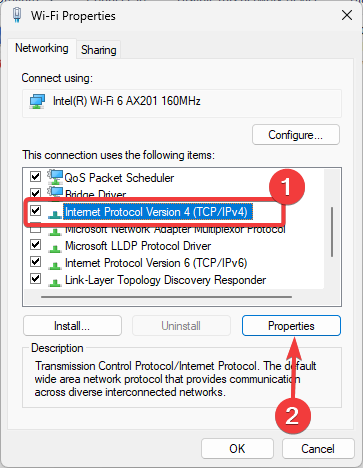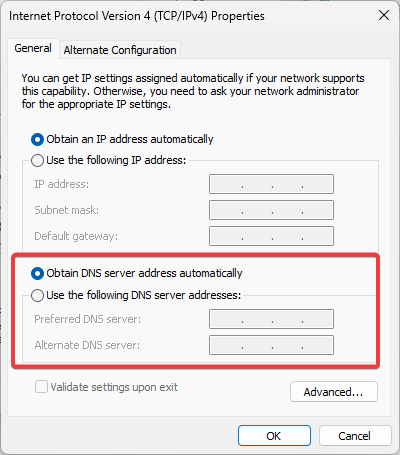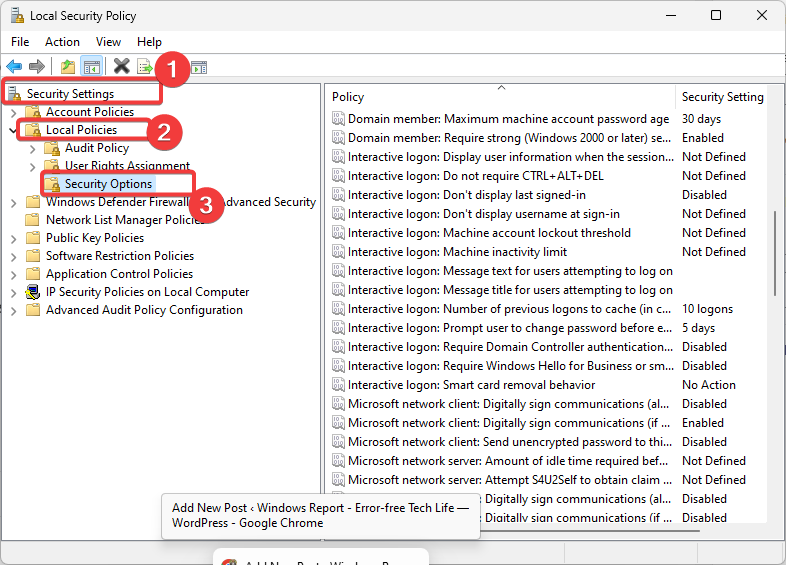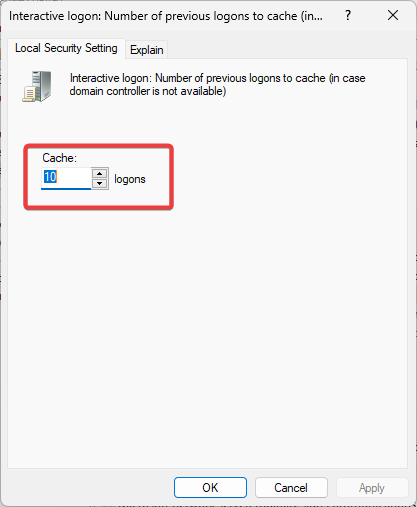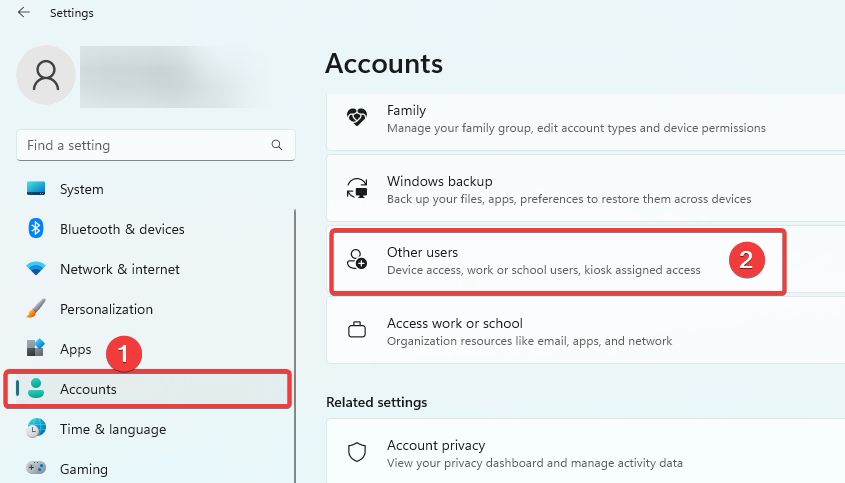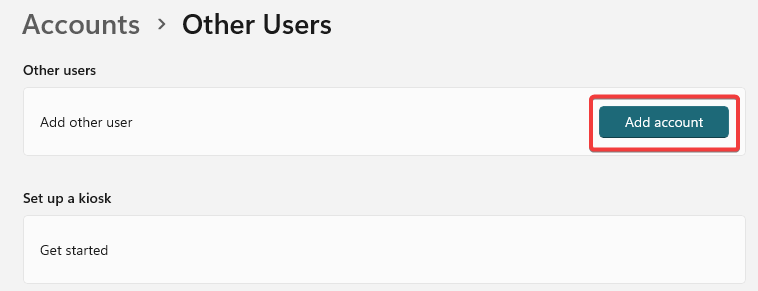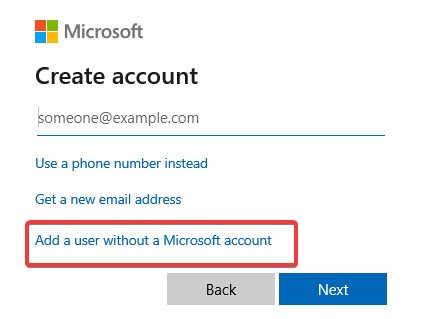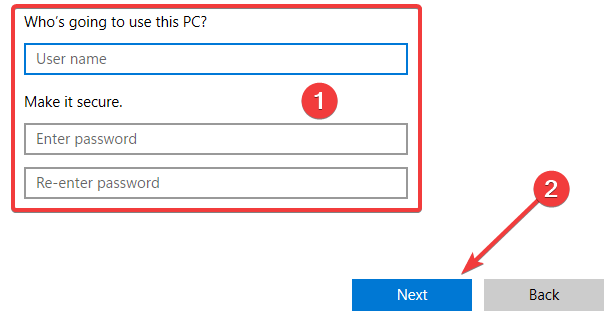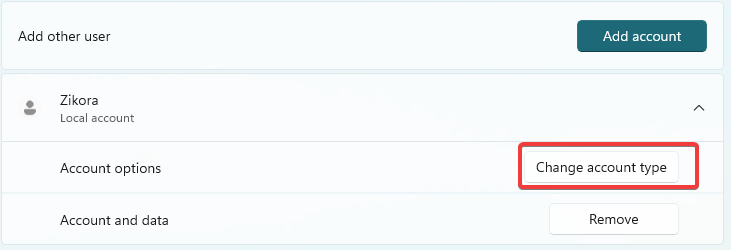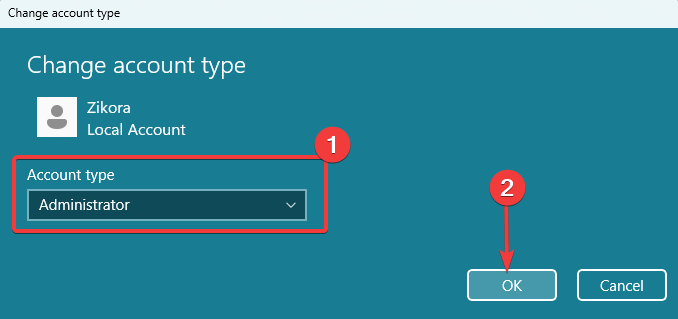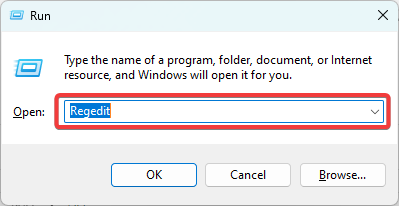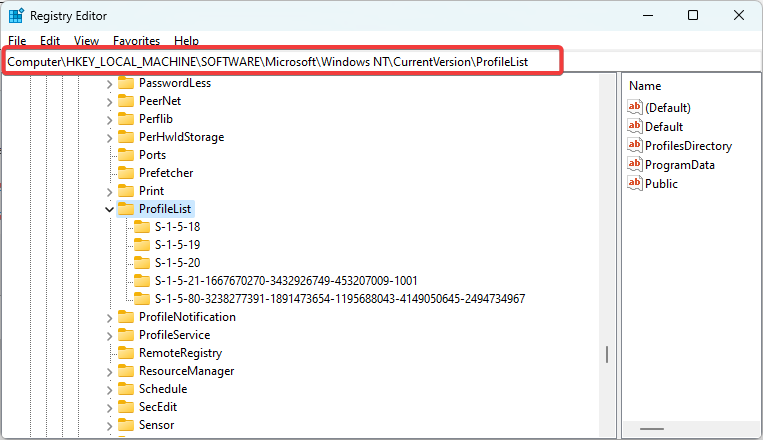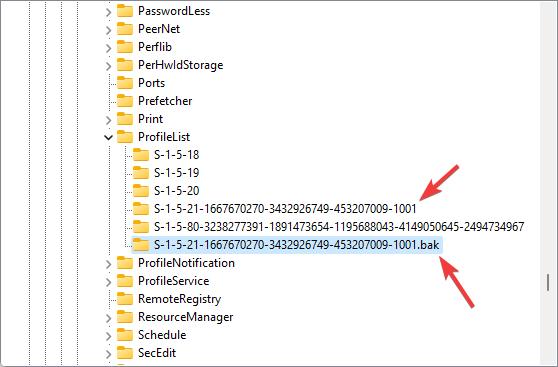Errore Dominio: Non Possiamo Firmarti con Queste Credenziali - [Soluzioni]
3 min. read
Published on
Key notes
- La regolazione delle impostazioni DNS a volte può aiutare a risolvere questo problema.
- Anche la modifica dei criteri di gruppo può risolvere questo problema.

Molti hanno segnalato l’errore Non possiamo accedere con queste credenziali perché il tuo dominio non è disponibile e questo può impedirti di accedere al tuo sistema.
Se anche tu hai riscontrato questo errore, questa guida ti aiuta con soluzioni pratiche che possono aiutarti a risolverlo.
Perché mi risulta che non possiamo firmarti con queste credenziali perché il tuo dominio non è disponibile?
I problemi con la connessione di rete o il DNS sono i soliti colpevoli. Anche il gruppo Doman User configurato in modo errato può causare problemi così come le impostazioni protette del gruppo Users.

Proteggi i tuoi dispositivi con la pluripremiata tecnologia e sicurezza informatica.

Mantieni la sicurezza con la rivoluzionaria tecnologia di rilevamento e prevenzione dell'intelligenza artificiale.

Massimizza la sicurezza e le prestazioni del tuo PC con un rilevamento delle minacce digitali di prim'ordine.

Naviga in modo sicuro per un massimo di 3 dispositivi su sistemi Windows, Mac, iOS o Android.

Il miglior strumento di sicurezza per un'attività di navigazione intensa.
Come posso risolvere il problema che non possiamo firmarti con queste credenziali perché il tuo dominio non è disponibile?
Prima di provare altre soluzioni, assicurati che la connessione sia stabile e riavvia il PC. Puoi anche contattare il tuo amministratore di rete, poiché potresti aver bisogno di privilegi amministrativi.
1. Correggere le impostazioni del server DNS
- Premi Windows + R per aprire la finestra di dialogo Esegui, digita control e premi Invio.
- Fai clic su Visualizza stato della rete e attività.
- Seleziona Modifica impostazioni adattatore nel riquadro di sinistra.
- Fai clic su Protocollo Internet versione 4 TCP/IP e fai clic sul pulsante Proprietà.
- Nella sezione Indirizzi server DNS, assicurati che Server DNS preferito e Server DNS alternativo siano impostati sui server DNS corretti. È possibile utilizzare rispettivamente i valori seguenti:
8.8.8.8
8.8.4.4
- Ciò dovrebbe eliminare l’errore Non possiamo firmarti con queste credenziali perché il tuo dominio non è disponibile.
2. Modifica Non memorizzare nella cache gli accessi
- Premi Windows + R per aprire la finestra di dialogo Esegui, digita secpol.msc e premi Invio.
- Esplora le impostazioni di sicurezza, i criteri locali e le opzioni di sicurezza.
- A destra, fai doppio clic su Accesso interattivo: numero di accessi precedenti da memorizzare nella cache.
- Cambia il valore della cache in 0.
- Infine, verifica se appare ancora l’errore Non possiamo firmarti con queste credenziali perché il tuo dominio non è disponibile.
3. Crea un nuovo account utente
- Premi Windows + I per aprire l’app Impostazioni.
- Nel riquadro sinistro fai clic su Account e quindi seleziona Altri utenti sulla destra.
- Fai clic sul pulsante Aggiungi account.
- Seleziona Non ho le informazioni di accesso di questa persona, quindi seleziona Aggiungi un utente senza un account Microsoft nella pagina successiva.
- Compila il modulo e premi Avanti.
- Espandi l’utente appena creato facendo clic sulla piccola freccia nell’angolo destro e seleziona Cambia tipo di account.
- Seleziona Amministratore dal menu a discesa e fai clic su OK.
4. Elimina il profilo danneggiato
- Premi Windows + R per aprire la finestra di dialogo Esegui, digita regedit e premi Invio.
- Passa al percorso seguente:
ComputerHKEY_LOCAL_MACHINESOFTWAREMicrosoftWindows NTCurrentVersionProfileList
- Se è presente una chiave con estensione .bak, cerca eventuali altri duplicati con il nome esatto ma senza estensione ed eliminalo.
- Verifica se risolve l’errore.
E il gioco è fatto. Una qualsiasi di queste soluzioni risolverebbe l’impossibilità di firmarti con queste credenziali perché il tuo dominio non è disponibile.
Queste soluzioni possono aiutarti se il tuo metodo di accesso non è consentito.
Questo non è l’unico problema che puoi riscontrare, gli utenti hanno segnalato il messaggio Inserisci credenziali di rete, ma li abbiamo trattati in una guida diversa.
Infine, facci sapere cosa ha funzionato per te nella sezione commenti qui sotto.